
Der
php-Editor Baicao stellt Ihnen ausführlich die Schritte zum Erstellen eines kontinuierlichen Blockflussdiagramms mithilfe von PPT vor. Öffnen Sie zunächst die PowerPoint-Software und erstellen Sie eine neue Folie. Zweitens wählen Sie die Registerkarte „Einfügen“, klicken Sie auf die Schaltfläche „Form“ und wählen Sie das zu zeichnende Rechteck aus. Als nächstes kopieren Sie die Rechtecke und fügen sie ein, um mehrere Blockflussdiagrammblöcke zu erstellen. Verwenden Sie dann die Textfelder, um Textbeschreibungen hinzuzufügen. Passen Sie abschließend die Position und Größe der einzelnen Blöcke an und verbinden Sie sie, um einen kontinuierlichen Flussdiagrammeffekt zu erzielen. Mit den oben genannten Schritten können Sie ganz einfach ein professionelles PPT für kontinuierliche Blockflussdiagramme erstellen.
1. Öffnen Sie PPT und rufen Sie die Hauptoberfläche auf.
2 Klicken Sie hier, um die Eingabefelder für Titel und Untertitel hinzuzufügen. Eine leere Seite wird angezeigt.
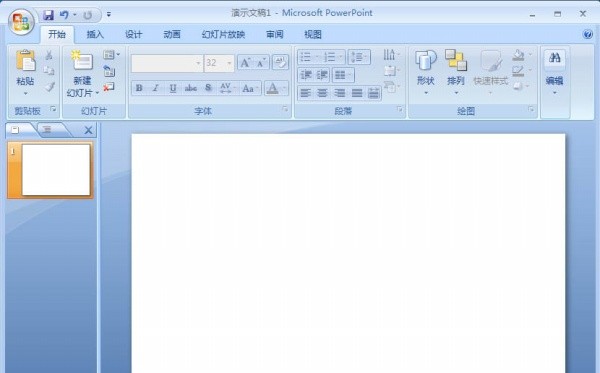
3. Klicken Sie auf das Menü „Einfügen“ und wählen Sie das SmartArt-Werkzeug aus.
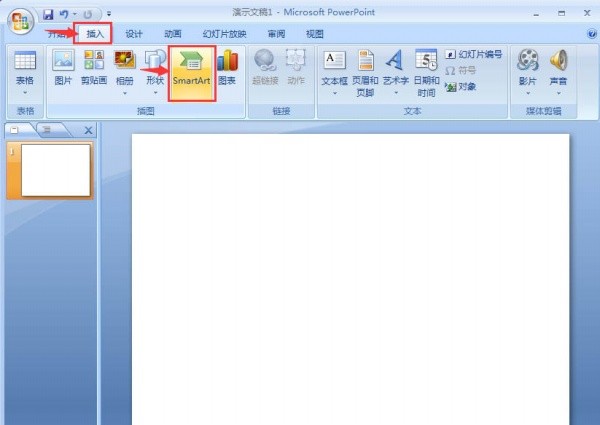
4. Klicken Sie auf der Seite „SmartArt-Grafiken auswählen“ auf „Verarbeiten“, wählen Sie „Kontinuierlicher Blockprozess“ und klicken Sie auf „OK“.
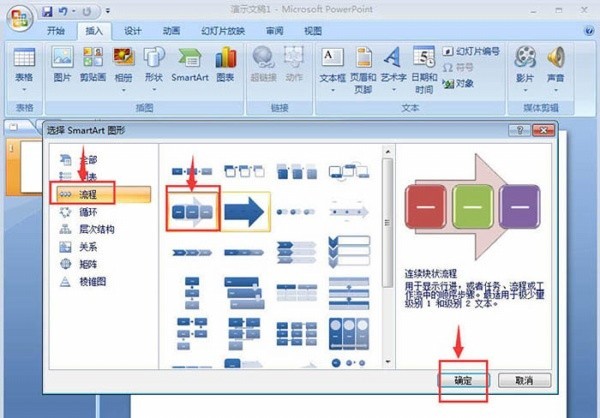
5. Fügen Sie einen kontinuierlichen Blockprozess in PPT ein.
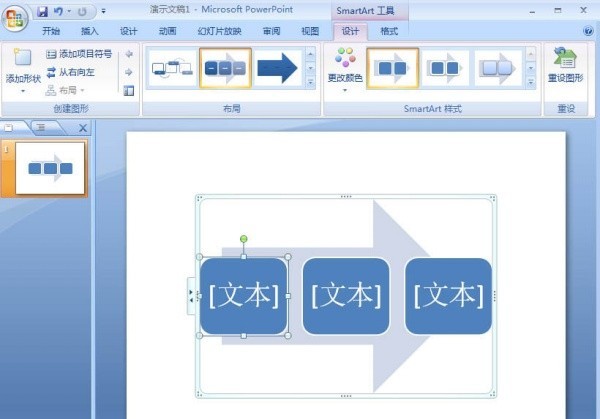
6. Geben Sie Text für den kontinuierlichen Blockprozess ein.
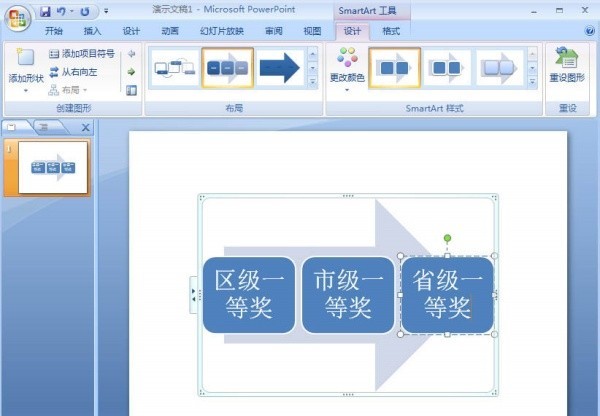
7. Wenn das Eingabefeld nicht ausreicht, wählen Sie die letzte Form aus, klicken Sie mit der rechten Maustaste darauf, wählen Sie Form hinzufügen und klicken Sie, um später eine Form hinzuzufügen.
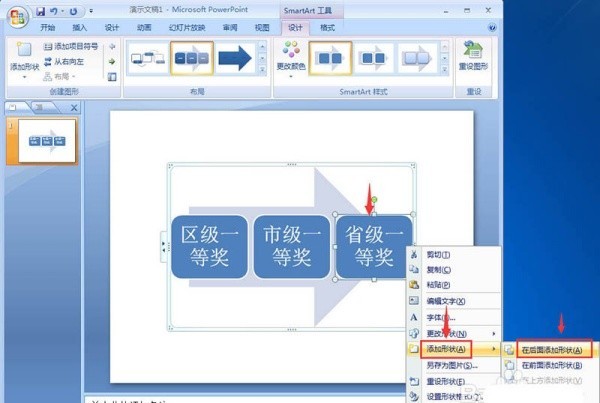
8. Geben Sie Textinhalt für die neu hinzugefügte Form ein.
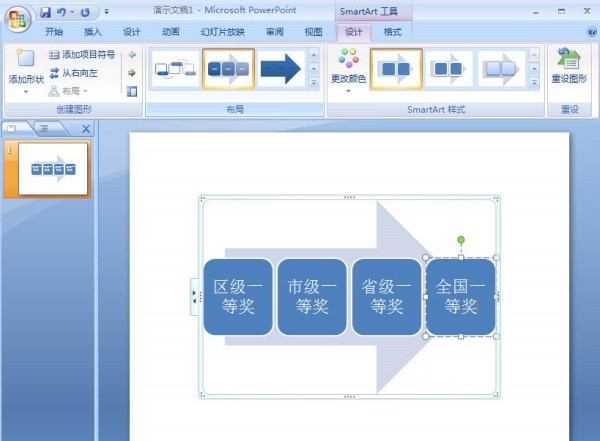
9. Zu diesem Zeitpunkt wurde in PPT ein kontinuierlicher Blockprozess erstellt.
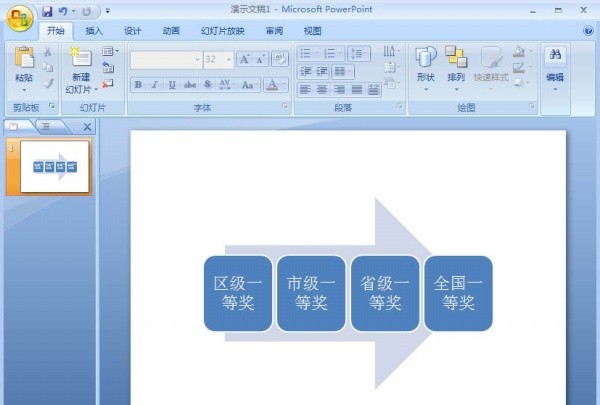
Das obige ist der detaillierte Inhalt vonDetaillierte Schritte zum Erstellen eines kontinuierlichen Blockflussdiagramms mit PPT. Für weitere Informationen folgen Sie bitte anderen verwandten Artikeln auf der PHP chinesischen Website!




